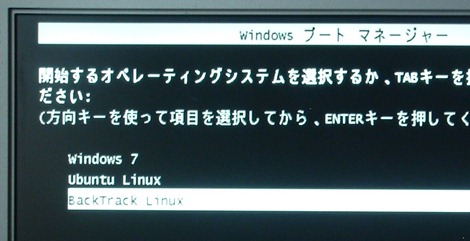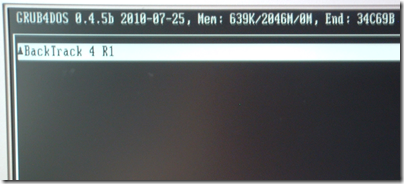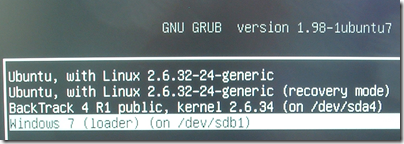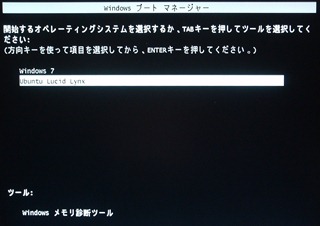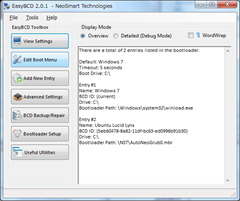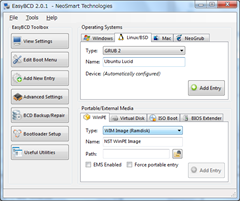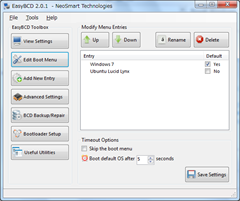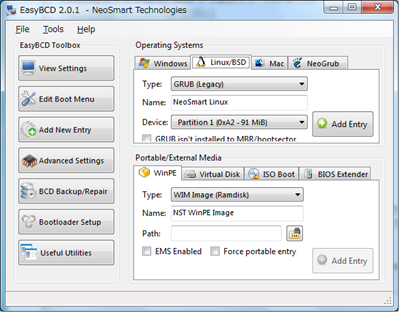【EasyBCD でデュアルブートに BackTrack 4 R1 を追加】 [EasyBCD]
 EasyBCD は、Windows 7 BCD ブートローダーで、デュアルブート設定を行うフリーソフト。
EasyBCD は、Windows 7 BCD ブートローダーで、デュアルブート設定を行うフリーソフト。
http://neosmart.net/dl.php?id=1
8月3日に、2.0.2 にバージョンアップしている。
EasyBCD でデュアルブート設定を行うと、Windows ブートマネージャで、Windows 7 / Ubuntu / BackTrack の起動選択ができる。
My PC には2台のハードディスクがあり、以下の様になっている。
1TB SATA HDD → Windows 7 をインストール済(BCD)
320GB SATA HDD → 1st~3rd パーティションはUbuntu 10.04(GRUB2)、第4 パーティションに、BackTrack 4 R1
EasyBCD は Windows 7 上にインストールする。
EasyBCD で Ubuntu 10.04 の起動設定は、こちら↓
http://royalwin.blog.so-net.ne.jp/2010-07-15
(Ubuntu 10.04 のブートローダーは Grub2 なので設定方法が異なる)
BackTrack 4 R1 は、320GB HDD の第4 パーティションにインストールした。
インストールは、BT4 R1 の ISO をダウンロードして、LiLi usb creator で LiveUSB を作成。
LiveUSB から BT4 R1 を起動して、ディスクトップの install.sh を実行する(ISO をDVD に焼いても可)。
※ポイント※ 320GB HDD の MBR には既に Ubuntu 10.04 のブートローダーが記録されている。BT4 R1 インストールウィザードの最後で Advanced を押し、Grub インストールをキャンセルした。
EasyBCD で BackTrack 4 R1 の設定
最終設定結果 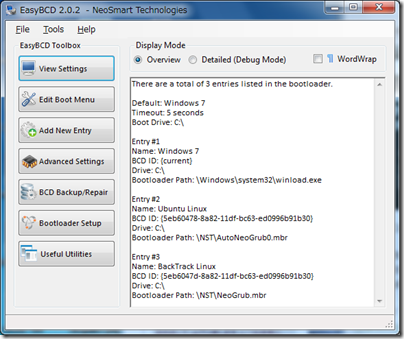
BackTrack 4 R1 の追加
Add New Entry ボタンを押して、NeoGrub を選択する。 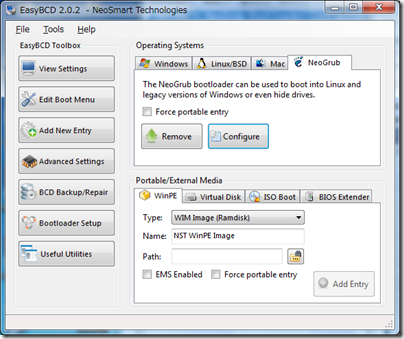
Configure ボタンを押すと、メモ帳が開き、menu.lst が表示される。
menu.lst に以下の様に追記した。
# NeoSmart NeoGrub Bootloader Configuration File
#
# This is the NeoGrub configuration file, and should be located at C:\NST\menu.lst
# Please see the EasyBCD Documentation for information on how to create/modify entries:
# http://neosmart.net/wiki/display/EBCD/
default 0
timeout 5title BackTrack 4 R1
root (hd1,3)
kernel /vmlinuz root=/dev/sda4 vga=0x317
initrd /initrd.img
root (hd1,3) は、BackTrack 4 が入っている 320GB HDD の 第4パーティションを示している。
Windows ブートマネージャーで、BackTrack を選択起動すると、Grub4Dos 0.4.5b の画面になる。
EasyBCD の C:\NST\NeoGrub.mbr から Grub4Dos が起動して、BackTrack が起動する仕組みだ。
BIOS で、Windows 7 の 1GB HDD を優先起動にしているので、最初に Windows ブートマネージャが立ち上がる。
あとは、Windows 7 / Ubuntu / Backtrack を選択起動する。
Ubuntu は、Elegant Gnome Pack で、エレガントなデスクトップになっている。
【エレガント Ubuntu に Conky Colors を追加】:Royal Windows:So-net blog
Windows 7 を起動優先にしているが、Ubuntu を使うことが多くなった。
Ubuntu のブートローダー grub2 でも、Backtrack 4 が起動できる様にしている。
Ubuntu の /boot/grub/grub.cfg に BT4 を追加
menuentry "BackTrack 4 R1 public, kernel 2.6.34 (on /dev/sda4)" {
insmod ext3
set root='(hd0,4)'
search --no-floppy --fs-uuid --set 09efe55d-2b68-44c5-bfc9-c174b99ec582
linux /boot/vmlinuz-2.6.34 root=/dev/sda4 ro vga=0x317
initrd /boot/initrd.img-2.6.34
}
【EasyBCD 2.0.1 設定方法】 [EasyBCD]
 EasyBCD は、Windows 7/Vista の BCD ブートローダーのデュアルブート設定が簡単なフリーソフト。
EasyBCD は、Windows 7/Vista の BCD ブートローダーのデュアルブート設定が簡単なフリーソフト。
http://neosmart.net/blog/2010/welcome-to-easybcd-2/
EasyBCD 2.0 で、Windows 7 を完全サポートしており、Ubuntu 10.04 で採用されている Grub2 との連携もサポートしている。
EasyBCD でデュアルブート設定を行うと、Windows 起動前に以下の様な画面が表示されるようになる。
My PC は2台のハードディスクを搭載している。
1TB SATA HDD → Windows 7 をインストール済(BCD)
320GB SATA HDD → Ubuntu 10.04 をインストール済(GRUB2)
(EasyBCD 利用以前は、POST 時の起動デバイス選択で切り替えていた。)
EasyBCD は Windows 7 にインストールする。
Add New Entry を選択し、Linux/BSD > Type: GRUB2
Add Entry を押す。
GRUB2 のデバイスは、Automatically configured と表示される。
自動的に設定するとのことだが、実際には起動時にサーチしているみたいだ。
Edit Boot Menu で Boot Default OS after 30 seconds
を 5 seconds 等変更可能。Save Settings を押す。
後は、File > Exit で終了する。
EasyBCD 2.0 は、GRUB2,ext4fs のサポート、ISO イメージや vhd ファイルのブート等、機能が盛り沢山だ。
http://neosmart.net/blog/2010/welcome-to-easybcd-2/
(ミスして起動しなくなるのがこわい)
【EasyBCD 2.0.1 正式版リリース】 [EasyBCD]
 EasyBCD 2.0 が13日に、Beta から正式リリースになった。
EasyBCD 2.0 が13日に、Beta から正式リリースになった。
http://neosmart.net/dl.php?id=1
EasyBCD は、Windows 上で、Linux や OSX などのマルチブート設定を行うソフト。
Windows 7/Vista のブートローダー(BCD)で他の OS を選択、起動できるようになる。
2.0 で、Windows 7 を完全サポート、Grub2 をサポートしている。
My PC は、ハードディスク2台を搭載しており、それぞれのディスクに Windows 7 と Ubuntu 10.04 を入れているが、今はBIOS の起動メニューで、切り替えて起動している。
EasyBCD 2.0 をインストールして、Linux/BSD > Grub2 を設定してみたが、Ubuntu が起動できなかった。
Ubuntu が入っているディスクは、パーティションテーブルを GPT にしている。
EasyBCD は、Grub4dos を使用しているようだが、GPT のディスクをサポートしているのだろうか?
Ubuntu 10.04 を再インストールしたところ、今度は問題なく起動できた。
一度パーティションを全部消して再インストールしたが、パーティションテーブルが MBR になっている。
なんで当初 GPT になっていたのか不明だが、通常の方法で Ubuntu 10.04 をインストールすると MBR になるようだ。(設定方法は次記事参照)